jestem całkiem nowy na myspace i nadal Nie wiem, jak w pełni to działa, pytam o to, jak wgrać zdjęcia na swoje blogi? wydaje mi się, że to nie działa?
mogę zrozumieć, dlaczego masz trudności: w jakiś sposób wydaje się, że powinieneś być w stanie zrobić tak, jak mówisz, przesłać zdjęcie z komputera osobistego na serwer MySpace, a następnie po prostu wrzucić je do komentarzy lub wpisów na blogu, jak chcesz. Brzmi nieźle! Niestety, cóż, tak to nie działa …
największym problemem jest to, że MySpace po prostu nie ma nieskończonej przestrzeni dyskowej, a do tego istnieje całkiem spora ilość problemów prawnych, które mogą powodować problemy również dla firmy. Na przykład, jeśli chcesz przesłać zdjęcie chronione prawem autorskim (być może plakat filmowy lub okładka magazynu), mieliby poważne problemy prawne, które są pomijane, jeśli rzeczywiste pliki mieszkają gdzie indziej.
i tak, oczywiście, trzeba mieć „gdzie indziej”, a ponieważ jestem pewien, że nie chcesz, aby twój własny komputer działał jako publiczny serwer danych internetowych, oznacza to, że musisz znaleźć inne miejsce do zapisywania plików. Popularny obraz domu jest Flickr, i napisałem samouczek, Jak korzystać z usługi Flickr do hostowania obrazów też: jak korzystać z Flickr.
na ten czas jednak przyjrzyjmy się super popularnej usłudze hostingu obrazów Photobucket.com. po zarejestrowaniu się zobaczysz prosty formularz przesyłania:
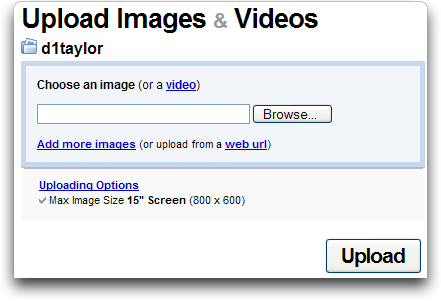
zakładając, że masz już skalowany obraz i rozmiar do tego, czego potrzebujesz, wystarczy wybrać obraz za pomocą zwykłego okna dialogowego wyboru pliku Windows (lub Mac):
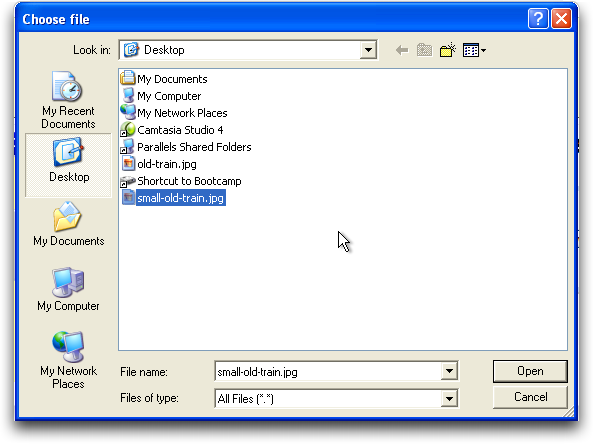
kliknij „Otwórz”, a zobaczysz, że Formularz na stronie Photobucket zmieni się, aby pokazać nazwę pliku, który chcesz przesłać, a także da Ci możliwość wprowadzenia tytułu do późniejszego wykorzystania. Skorzystałem z tego, aby dodać tytuł do mojego własnego obrazu tutaj, „Stary, zgrzybiały pociąg, kolor desaturated”:
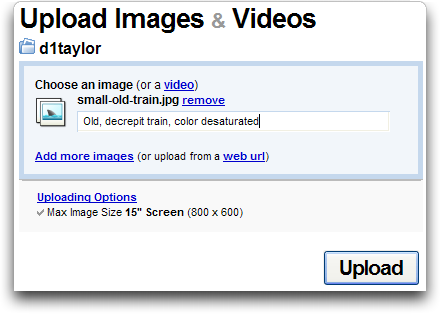
gotowy? Kliknij „Prześlij”, a kilka sekund później (lub dłużej, w zależności od połączenia sieciowego) zobaczysz „przesłane obrazy”, a jeśli przewiniesz nieco w dół tej strony, zobaczysz nowy obraz wraz z trzema kluczowymi polami informacji:
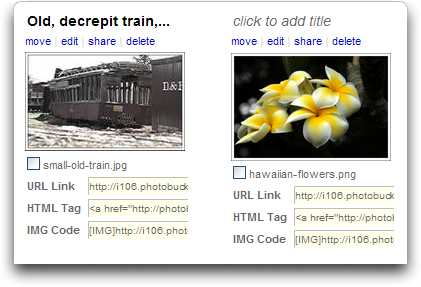
ten, którego chcemy do blogowania na MySpace, to „link URL”, ale przejdźmy do tego punktu, a pokażę Ci, jak to działa…
Otwórz nową przeglądarkę internetową lub nową kartę w przeglądarce i przejdź do MySpace. Teraz przejdź do swojego bloga i kliknij link „Opublikuj nowy Blog”. Teraz zobaczysz coś takiego:
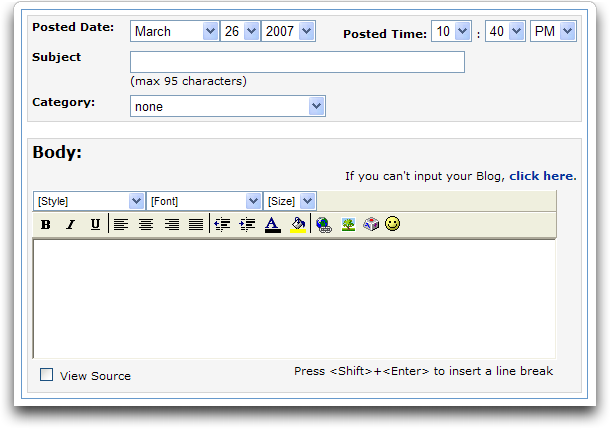
to jest „zaawansowany” widok edytora, nawiasem mówiąc. Jeśli nie widzisz wszystkich fantazyjnych linków, to używasz normalnego edytora, chociaż generalnie jest tak samo. Tak czy inaczej, gdzieś na pasku narzędzi znajduje się link „obraz”!
kliknij na ten link, a pojawi się wyskakujące okno, które pyta nie o nazwę pliku na komputerze (na co liczyłeś), ale o Link URL Twojego obrazu zapisanego na Photobucket:
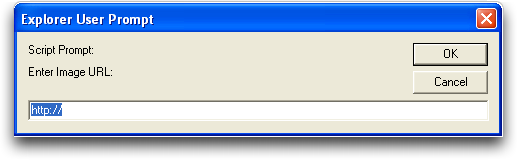
teraz będziesz chciał wrócić do Photobucket i kliknąć na polu tekstowym obok „link URL”, który automatycznie skopiuje potrzebny adres URL do bufora kopiuj / wklej:
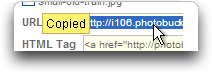
wróć do okna dialogowego z MySpace, kliknij w polu tekstowym i wybierz Edytuj-> Wklej (lub, w systemie Windows, Ctrl-V lub Mac, Cmd-V), a teraz będziesz miał adres URL obrazu w samym oknie dialogowym:
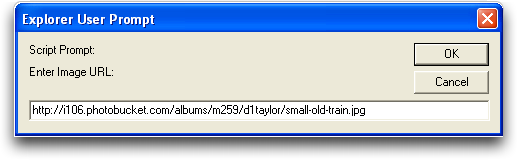
to wszystko. Teraz po prostu kliknij na ” OK ” i zobaczysz obraz faktycznie pojawia się w oknie wprowadzania (jeśli używasz zaawansowanego edytora, w przeciwnym razie zobaczysz trochę HTML, którego nie powinieneś dotykać!). Teraz po prostu dodaj trochę dodatkowej zawartości:
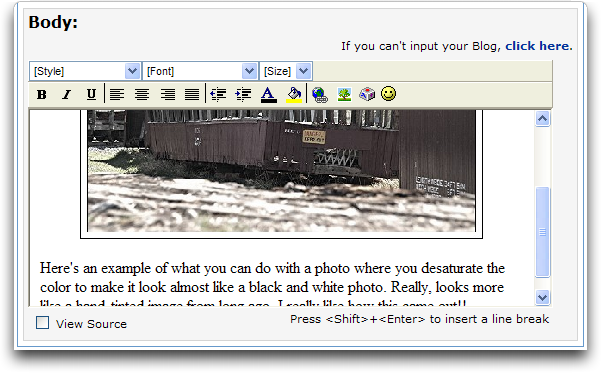
i kiedy będziesz gotowy, kliknij „Podgląd i opublikuj”, a następna rzecz, jaką wiesz, będziesz mieć wpis na blogu na MySpace, który zawiera Twoje zdjęcie lub zestaw zdjęć! Tak wygląda mój:
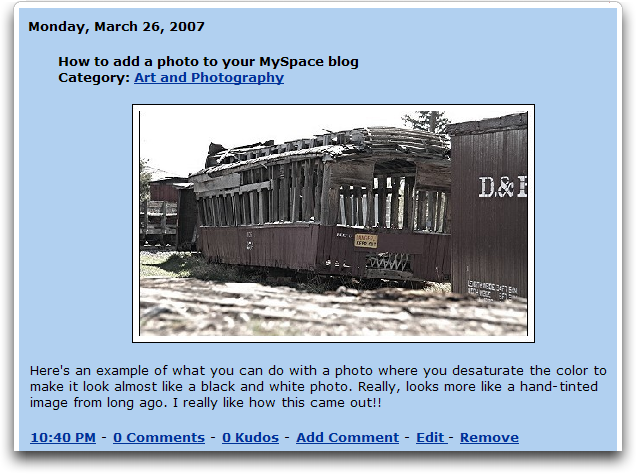
to powinno Cię zainteresować!! I podczas sprawdzania różnych technik na MySpace, nie zapominaj, że mam sporo pomocy MySpace tutaj i można również sprawdzić mój własny profil MySpace zbyt, a nawet „przyjaciel” mnie! 🙂